Як видалити завантаження на Андроїд
Недолік вільної пам'яті - серйозна проблема, яка може порушити функціонування всієї системи. Як правило, в такій ситуації зручності чищення може не вистачити. Найбільш вагомі і часто непотрібні файли можна знайти і видалити з папки завантажень. Для цього існує кілька способів, кожен з яких буде розглянуто в запропонованій вашій увазі статті.
Читайте також: Звільняємо вбудовану пам'ять на Android
зміст
Видаляємо були долучені до галереї Андроїд
Щоб видалити викачані документи, можна скористатися вбудованими або сторонніми додатками на Android. Вбудовані інструменти дозволяють заощадити пам'ять смартфона, тоді як додатки, спеціально розроблені для управління файлами, надають користувачам більше можливостей.
Спосіб 1: Файловий менеджер
Безкоштовний додаток, доступне в плей Маркеті , За допомогою якого можна швидко звільнити місце в пам'яті телефону.
- Встановіть і відкрийте менеджер. Зайдіть в папку «Завантаження», натиснувши на відповідну іконку.
- У списку, виберіть файл для видалення, натисніть на нього і утримуйте. Приблизно через секунду з'явиться виділення темно-зеленого кольору і додаткове меню внизу екрану. Якщо вам потрібно видалити відразу кілька файлів, виберіть їх простим натисненням (без утримування). Натисніть «Видалити».
- З'явиться діалогове вікно, яке потребує підтвердження дії. За замовчуванням файл видаляється без можливості відновлення. Якщо ви хочете зберегти його в кошику, зніміть галочку навпроти «Видалити назовсім». Натисніть «ОК».
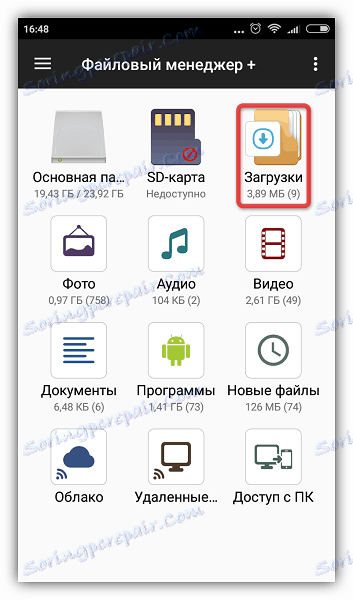

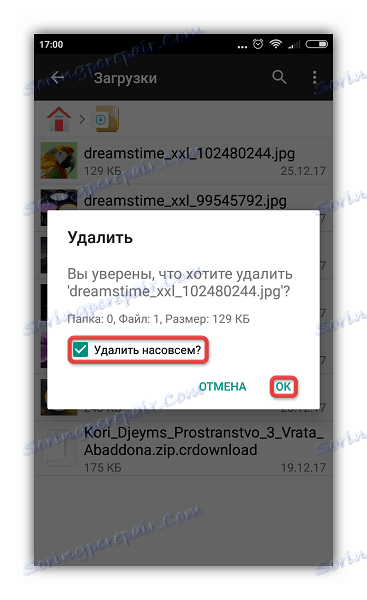
Можливість безповоротного видалення - одне з основних переваг даного способу.
Спосіб 2: Total Commander
Популярна і багатофункціональна програма, яка допоможе навести порядок у вашому смартфоні.
- Встановіть та запустіть Тотал Коммандер. Відкрийте папку «Завантаження».
- Натисніть на необхідний документ і утримуйте - з'явиться меню. Виберіть «Видалити».
- У діалоговому вікні підтвердіть дію, натиснувши «Так».
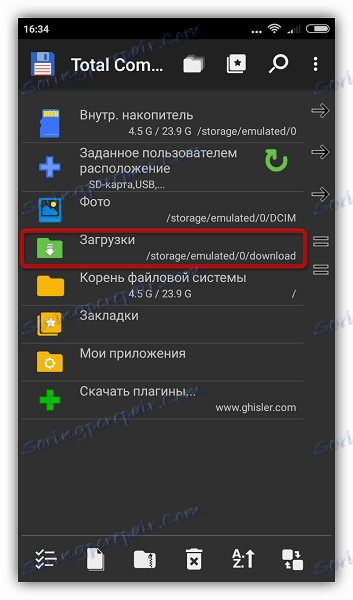
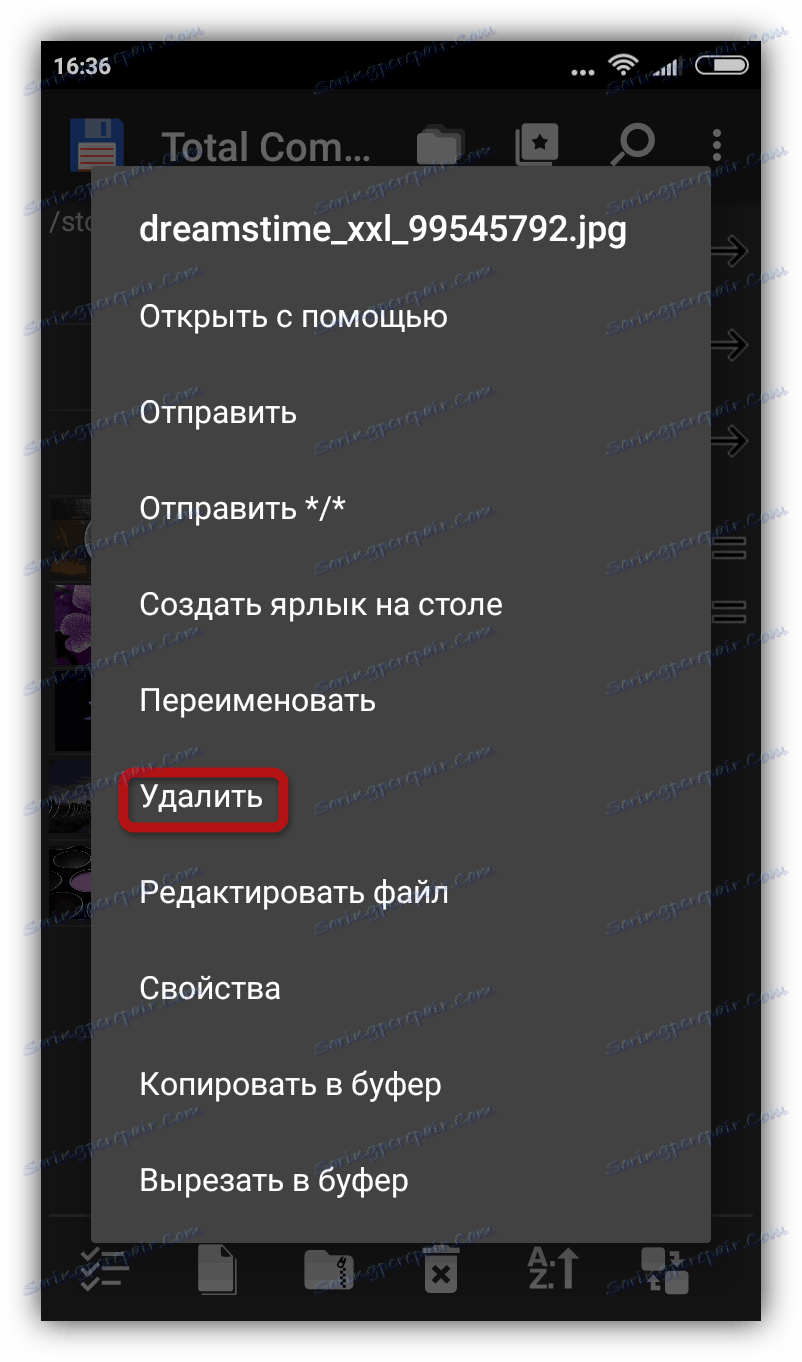
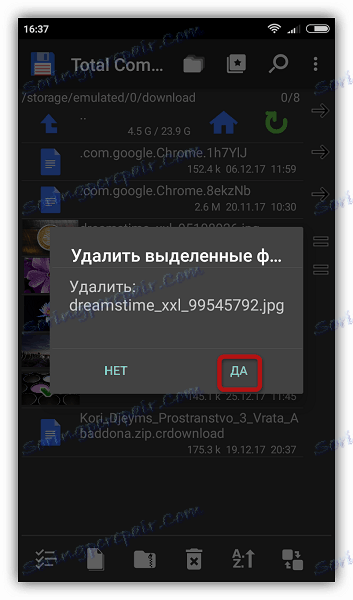
На жаль, в цьому додатку відсутня можливість вибору декількох документів відразу.
Читайте також: Файлові менеджери для Андроїд
Спосіб 3: Вбудований Провідник
Видалити завантаження можна за допомогою вбудованого файлового менеджера на Android. Його наявність, зовнішній вигляд і функціональність залежать від оболонки і версії встановленої системи. Нижче описана процедура видалення завантажених файлів з використанням Провідника на Андроїд версії 6.0.1.
- Знайдіть і відкрийте програму «Провідник». У вікні програми натисніть «Завантаження».
- Виберіть файл, який потрібно видалити. Для цього натисніть на нього і не відпускайте до тих пір, поки не з'явиться галочка і додаткове меню внизу екрану. Виберіть опцію «Видалити».
- У вікні, натисніть «Видалити», щоб підтвердити дію.
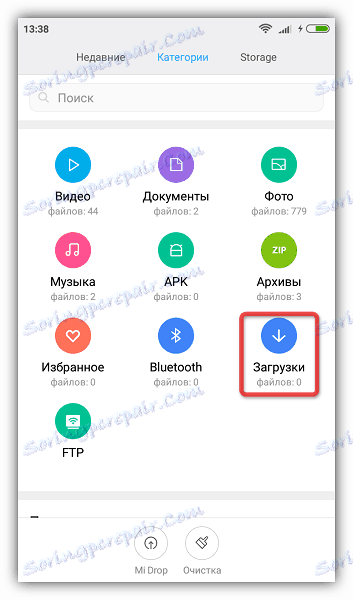

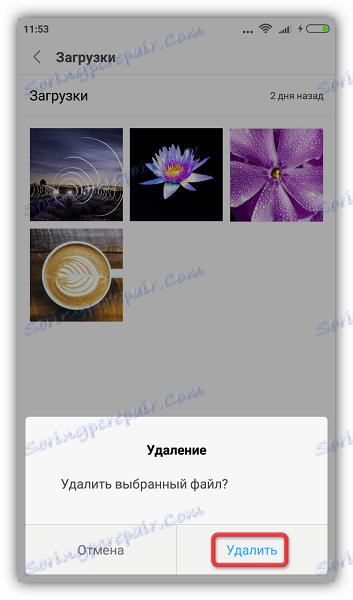
Для безповоротного видалення проведіть очищення виробу від сміття.
Спосіб 4: «Для дорослих»
Як і Провідник, вбудована утиліта для управління завантаженнями може виглядати по-різному. Зазвичай вона називається «Завантаження» і розташована у вкладці «Всі програми» або на головному екрані.
- Запустіть утиліту і виберіть потрібний документ тривалим натисканням, при цьому з'явиться меню з додатковими опціями. Натисніть «Видалити».
- У діалоговому вікні поставте галочку навпроти «Видалити також завантажені файли» і виберіть «ОК», щоб підтвердити дію.
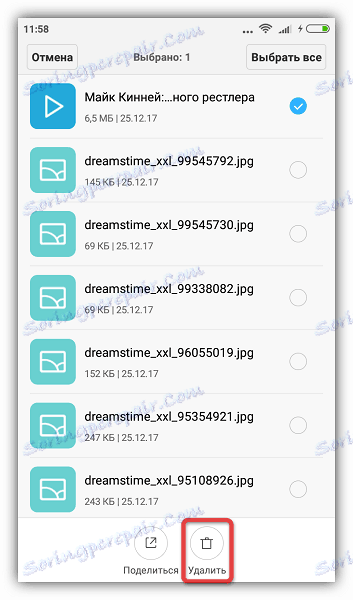
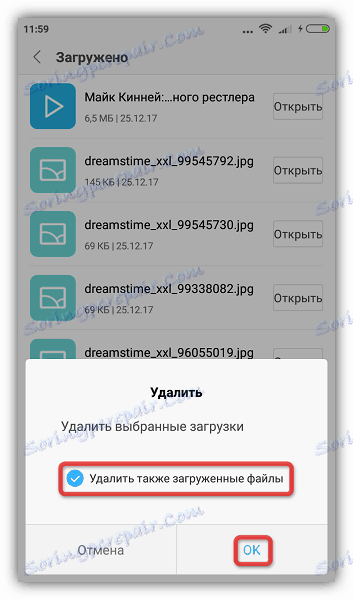
Зверніть увагу, що деякі програми створюють окремі директорії для зберігання завантажених матеріалів, які не завжди відображаються в загальнодоступному місці. В цьому випадку найзручніше видаляти їх через сам додаток.
У цій статті розглянуті основні способи і принципи видалення завантажених файлів зі смартфона. Якщо у вас виникнуть проблеми з пошуком потрібного додатка або ви використовуєте інші засоби для цієї мети, поділіться своїм досвідом в коментарях.